Excel(一)之VLOOKUP用法集合 |
您所在的位置:网站首页 › vlooup函数用法 › Excel(一)之VLOOKUP用法集合 |
Excel(一)之VLOOKUP用法集合
|
VLOOKUP函数可谓是Excel中最受欢迎的函数之一,然而很多小伙伴只停留在基本的用法上,今天给大家分享五种VLOOKUP函数高阶用法。 目录 基本用法 (一) 模糊查询(二) 多对一查询(三) 多列查询(四) 一对多查询(五) 动态表绘制 首先,还是先说明一下VLOOKUP函数基本用法: 基本用法 VLOOKUP(Lookup_value,Table_array,Col_index_num,Range_lookup)参数说明:Lookup_value:查询值 | Table_array:查找区域 | Col_index_num:返回列数 | Range_lookup:逻辑值(0是精确查询,1是模糊查询) **注意:查询值必须在查询区域的首列!否则会报错! 接下来则是VLOOKUP进阶查询技巧: (一) 模糊查询案例1:已知学生成绩分数表,根据分数区间对学生成绩进行等级划分 **注意:G列和H列位置不能互换!不信可以试试。这也对应了"查询值必须在查询区域的首列"的原则。所以: 辅助列需要放在等级划分的前面!辅助列需要放在等级划分的前面!辅助列需要放在等级划分的前面! (二) 多对一查询案例2:已知查询对象的姓名与年龄,需要查询其成绩 在I列输入公式:=VLOOKUP(G2&H2,$B$1:$E$6,4,0),下拉填充 案例3:仅知道查询对象的学号,需要查询其姓名、年龄、成绩 由于这三列所对应的VLOOKUP函数,只是第三个参数有区别。为了填充方便,我们可以使用COLUMN函数对其进行简化。 最终实现效果如下: 设置下拉箭头 设置方法:数据—数据验证—允许:序列—来源:=$A$2:$A$6 VLOOKUP函数 在G列输入公式=VLOOKUP($F$2,$A$1:$D$6,COLUMN(B1),0),向右填充 案例4:已知若干天销售员的销售额,统计多个销售员的销售日期及当天的销售额 进阶方法:数据验证性+VLOOKUP函数 最终实现效果如下: 设置下拉箭头 设置方法:数据—数据验证—允许:序列—来源:金木研,董香,月山习,壁虎 构造辅助列 在A列前插入一列,并输入公式=C2&COUNTIF($C$2:$C2,$C$2:$C$11),下拉填充 VLOOKUP函数 在日期列输入公式:=VLOOKUP($F$2&ROW(A1),$A$2:$D$11,2,0) 在销售额列输入公式:=VLOOKUP($F$2&ROW(A1),$A$2:$D$11,4,0) 下拉填充 案例五:根据三个月员工销售量,使用VLOOKUP函数和MATCH函数,绘制动态柱形图 最终效果如下: 最终,在销售量列输入公式:=VLOOKUP(A10,$A$1:$D$6,MATCH($A$9,$A$1:$D$1),0)向下填充即可 |
【本文地址】
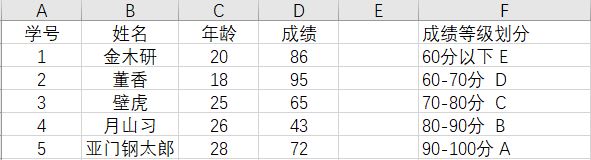 构建辅助列G、H:
构建辅助列G、H: 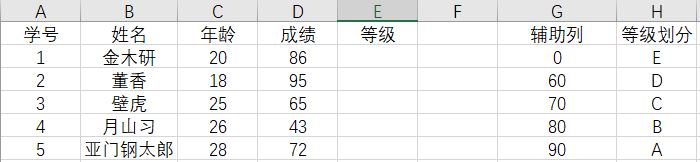 在E列输入公式:=VLOOKUP(D2,$G$1:$H$6,2,1),下拉填充
在E列输入公式:=VLOOKUP(D2,$G$1:$H$6,2,1),下拉填充  辅助列构造说明:只要D列得成绩达到G列中的分数即可对其进行赋值。例如:分数只要超过0分,不超过60分就可赋值为E,以此类推。(这里没有考虑0分的情况;如果考虑0分的情况,把辅助列中的0改为负数即可)
辅助列构造说明:只要D列得成绩达到G列中的分数即可对其进行赋值。例如:分数只要超过0分,不超过60分就可赋值为E,以此类推。(这里没有考虑0分的情况;如果考虑0分的情况,把辅助列中的0改为负数即可)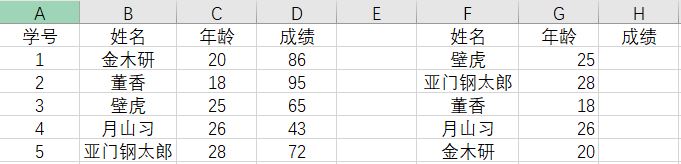 构造辅助列:在B列前插入一列,并输入=C2&D2,下拉填充
构造辅助列:在B列前插入一列,并输入=C2&D2,下拉填充 
 辅助列构造说明:主要使用的是"&"连接符。这里是二对一的查询情况,若是更多条件的查询情况,依旧按照上述方式。
辅助列构造说明:主要使用的是"&"连接符。这里是二对一的查询情况,若是更多条件的查询情况,依旧按照上述方式。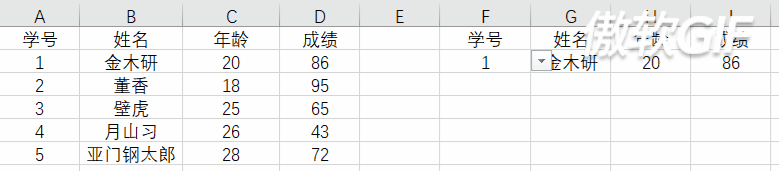

 常规方法:直接按照销售员列进行筛选。虽然能起到作用,但是在查看不同的销售员情况的时候,需要来回切换,十分麻烦。
常规方法:直接按照销售员列进行筛选。虽然能起到作用,但是在查看不同的销售员情况的时候,需要来回切换,十分麻烦。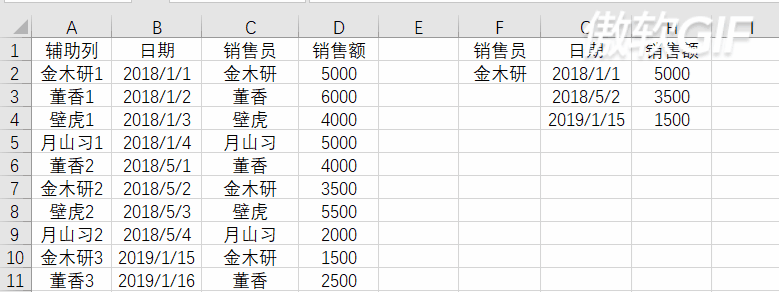

 辅助列构造说明:人名每一次出现,就在后加1,以此类推。COUNTIF函数起计数作用,$符号起固定作用。
辅助列构造说明:人名每一次出现,就在后加1,以此类推。COUNTIF函数起计数作用,$符号起固定作用。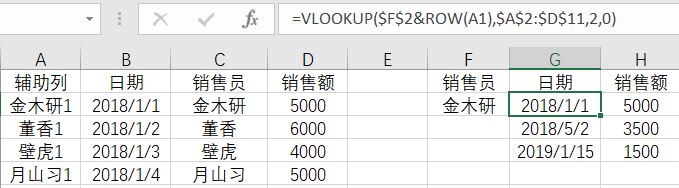 **注意:由于不同人的销售记录的条数不同(如金木董香有3条,而月山习只有2条),下拉填充的时候,没有相应记录的会报错。 这个时候,我们需要使用IFERROR函数将其修改: 日期列修改后的公式:=IFERROR(VLOOKUP($F$2&ROW(A1),$A$2:$D$11,2,0),"") 销售额列修改后的公式:=IFERROR(VLOOKUP($F$2&ROW(A1),$A$2:$D$11,4,0),"")
**注意:由于不同人的销售记录的条数不同(如金木董香有3条,而月山习只有2条),下拉填充的时候,没有相应记录的会报错。 这个时候,我们需要使用IFERROR函数将其修改: 日期列修改后的公式:=IFERROR(VLOOKUP($F$2&ROW(A1),$A$2:$D$11,2,0),"") 销售额列修改后的公式:=IFERROR(VLOOKUP($F$2&ROW(A1),$A$2:$D$11,4,0),"")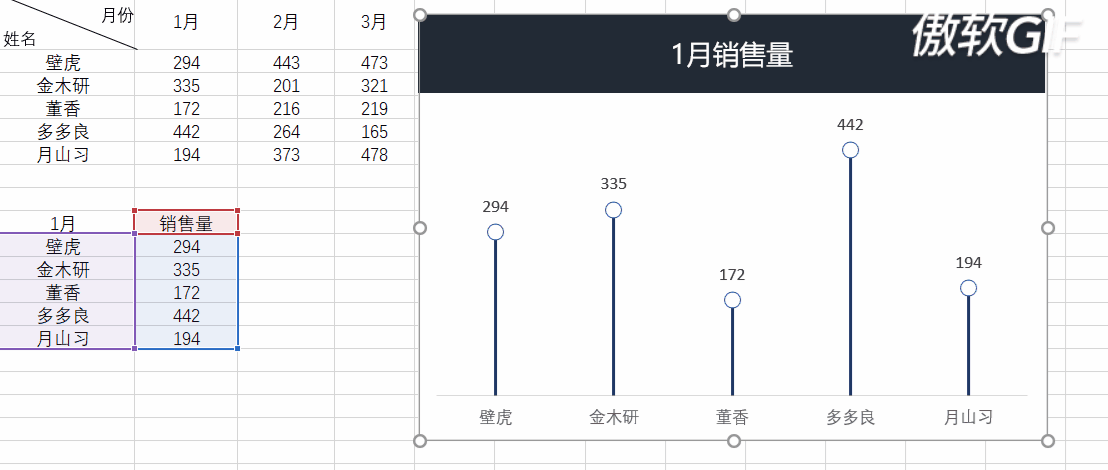 同样,首先设置下拉箭头,在此不再赘述。
同样,首先设置下拉箭头,在此不再赘述。 以上就是本次分享的全部内容~
以上就是本次分享的全部内容~